با سلام
در این پست می خواهیم نحوه تعریف گروه های کاربری و تعریف امکانات مختص به هر کدام را در نرم افزار نوسا آموزش دهیم.
نرم افزار نوسا خود به تنهایی گروه های کاربری ایجاد نمی کند اما با استفاده از گروه های کاربری داخل سیستم عامل ویندوز این نیاز را به بهترین شکل مرتفع می سازد به گونه ای که با استفاده از گروه های ویندوزی در نوسا می توان گروه های کاربری با امکانات خاص ایجاد کرد.
کاربرد گروهها این است که اصلا مجبور نباشیم امکانات هر کاربر "متعلق" به گروه را به صورت تک به تک تعیین کنیم. اینکه یک کاربر به یک گروه تعلق داشته باشد خود به خود منجر به این خواهد شد که امکانات را از گروه مربوط به ارث ببرد. یعنی اگر کاربری متعلق به یک گروه باشد و همه امکانات کاربر نیز در وضعیت "تعیین نشده" قرار داشته باشند کماکان همه امکانات گروه مزبور را خواهد داشت.
تعلق کاربران به گروهها در Windows در همان قسمت Management تعیین میشود (شکل 1) - هر کاربر را میتوان به تعدادی گروه نسبت داد. از امکانات Groups belong to باید استفاده شود.
تعریف کلی چنین است:
1) هر یک از امکانات سیستم در 3 وضعیت تعیین نشده؛ مجاز و غیرمجاز قرار دارند.
2) هر کاربر به یک یا چند گروه تعلق دارد که و در هر گروه، امکانات به صورتی که در بند قبل گفتهایم تعریف شدهاند.
3) برای هر کاربر به صورت جداگانه نیز میتوان امکانات را تعیین کرد (مجاز یا غیرمجاز کرد) یا به صورت تعیین نشده باقی گذاشت.
4) امکانات کاربر و امکانات همه گروههایی که کاربر به آنها تعلق دارد با هم ترکیب میشوند و امکانات موثر کاربر را تشکیل میدهند. در این فرآیند، امکانات غیرمجاز اولویت دارند - یعنی مثلا اگر کاربر به دو گروه تعلق داشته باشد و یک امکان برای یکی از گروهها تعیین نشده و برای گروه دیگر مجاز باشد و در نهایت برای خود کاربر غیرمجاز شده باشد، امکان مزبور در نهایت به صورت موثر برای کاربر غیرمجاز
در ابتدا برای بیان مفهوم این قسمت مثالی ذکر می شود:
مثال:
یک گروه "ورود اطلاعات" داریم که تعدادی از امکانات در آن مچاز شده و بقیه تعیین نشده باقی مادهاند + یک گروه "مدیران" داریم که تعدادی از امکانات در آن مجاز شده و بقیه تعیین نشده باقی ماندهاند (بخشی از امکانات ورود اطلاعات هم ممکن است برای گروه مدیران تعیین نشده باشند). فرض کنید اختیار حذف اسناد در امکانات گروه ورود اطلاعات قرار نداشته باشد و اختیار اصلاح اسناد سایرین در امکانات گروه مدیران قرار داشته باشد.
کاربر 1 فقط عضو گروه "ورود اطلاعات" است (عضویت در گروه همزمان با تعریف کاربران و گروهها در Management - یعنی در Windows انجام میشود. در تعریف کاربر 1 در نوسا، همه امکانات تعیین نشده باقی گذاشته شدهاند. در نتیجه، کاربر 1 همه امکانات مجاز گروه ورود اطلاعات را خواهد داشت.
کاربر 2 فقط عضو گروه "مدیران" است - مشابه توضیح بند قبل، همه امکانات مجاز گروه مدیران را خواهد داشت.
کاربر 3 همزمان عضو گروههای "ورود اطلاعات" و "مدیران" است. این کاربر همه امکانات مجاز هر دو گروه را خواهد داشت.
کاربر 4 عضو گروه ورود اطلاعات است ولی میخواهیم به صورت استثنایی امکان حذف اسناد را به وی بدهیم. کافی است در اختیارات اختصاصی کاربر 4، "حذف سند" را مجاز کنیم. بقیه اختیارات، تعیین نشده باقی میمانند.
کاربر 5 عضو گروه مدیران است ولی میخواهیم به صورت استثنایی امکان اصلاح اسناد سایران را از وی بگیریم. کافی است در اختیارات اختصاصی کاربر 5، "اصلاح اسناد سایرین" را غیرمجاز کنیم. این وضعیت کاربرد گزینه غیرمجاز را نشان میدهد و بسیار اهمیت دارد.
مشاهده میکنید که برای کاربران 1 تا 5، تعریف زیادی انجام نشده و عمده اختیارات به صورت تعیین نشده باقی ماندهاند. به این ترتیب اگر در آینده تغییری در اختیارات گروههای ورود اطلاعات و مدیران به عمل آوریم، تغییرات مزبور بلافاصله به اختیارات موثر کاربران 1 تا 5 نیز اعمال خواهند شد و این دلیل اصلی استفاده از گروه در تعریف کاربران است. اگر نظام سازمانی مرتب باشد و وظایف اشخاص نه به صورت موردی و شخصی بلکه با توجه به پستهای سازمانی تعیین شده باشند، استفاده از گروهها کمک بسیار زیادی در تعریف کاربران خواهد بود. اگر جنین نباشد باید کاربران به صورت تک تک تعریف شوند و امکانات هر یک به صورت موردی تعیین شوند.
حال در مثالی دیگر به صورت عملی توضیح داده می شود.
فرض کنید یک سیستم اطلاعاتی داریم که می خواهیم دو نوع گروه کاربری با دسترسی های مختلف بتوانند از آن استفاده کنند به صورتی که یک گروه دارای دسترسی کامل (ٍEntry) و گروهی دیگر فقط دسترسی حذف اسناد را داشته باشند(Delete).
در مرحله اول نیاز به ایجاد گروه ها در سیستم عامل کامپیوتر داریم که برای این کار مطابق شکل (1) بر روی My Computer راست کلیک کرده و بر روی manage کلیک می کنیم تا پنجره Computer Management باز می شود.
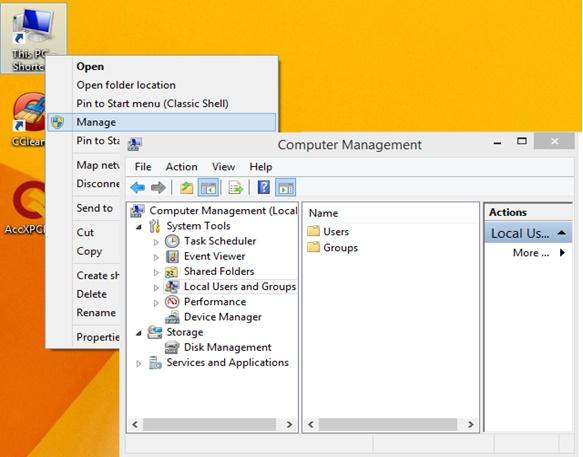
شکل (1)
مطابق شکل (2) در سمت چپ در System Tools بر روی زبانه Local Users And Groups مطابق فلش قرمز کلیک کرده و بعد از آن بر روی Groups مطابق فلش آبی کلیک می کنیم، حال در مرحله آخر در نوار ابزار بر روی Action کلیک کرده و همانند فلش سبز بر روی New Group کلیک می نماییم.
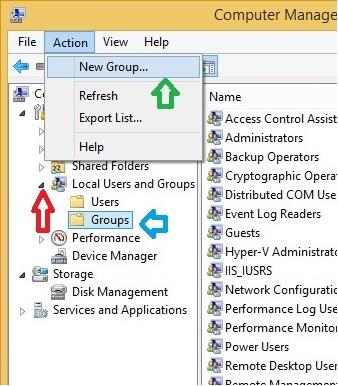
شکل (2)
حال در پنجره جدیدی که باز شده به نام New Group می توانیم دو گروه که نیاز داریم با نام های دلخواه به طور مثال Entry و Delete ایجاد کرد.
برای این کار همانند شکل 3 ابتدا نام گروه مورد نظر را در Group Name تایپ می کنیم(فلش قرمز)، بعد از تایپ نام می توان هر تعداد از کاربرانی که لازم داریم را در گروه مورد نظر خود Add می کنیم.(فلش آبی)
بعد از آنکه اضافه کردن کاربران به اتمام رسید بر روی دکمه Create کلیک می کنیم.
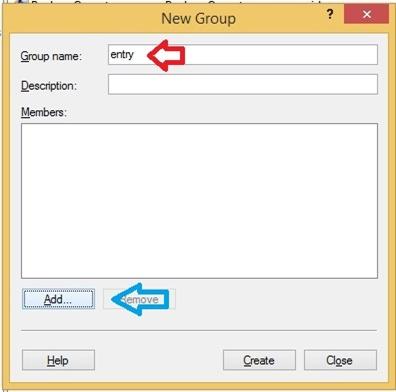
شکل (3)
حال که گروه Entry ما ساخته شد، گروه Delete را همانند گروه Entry با کاربران مختلف به همان صورت ایجاد می کنیم.